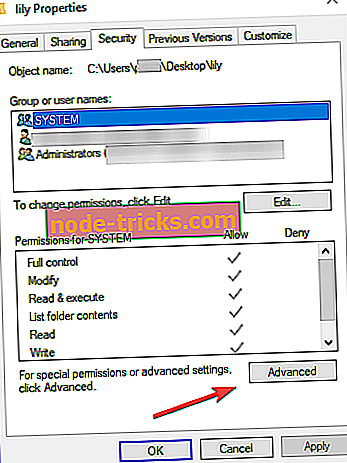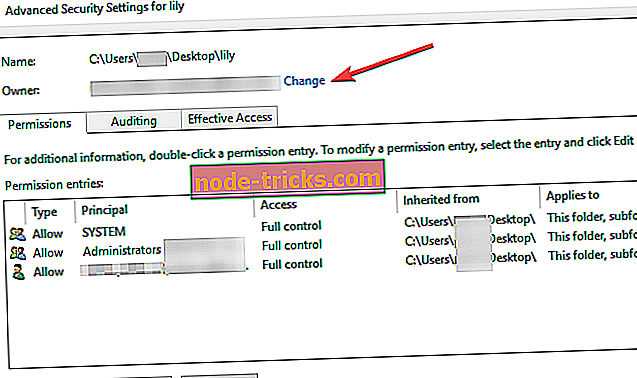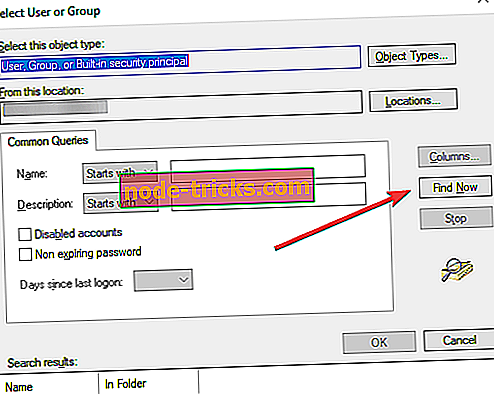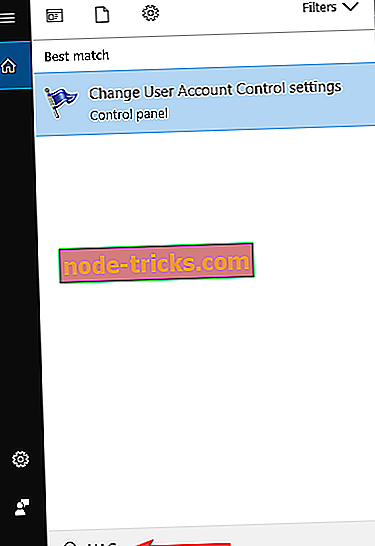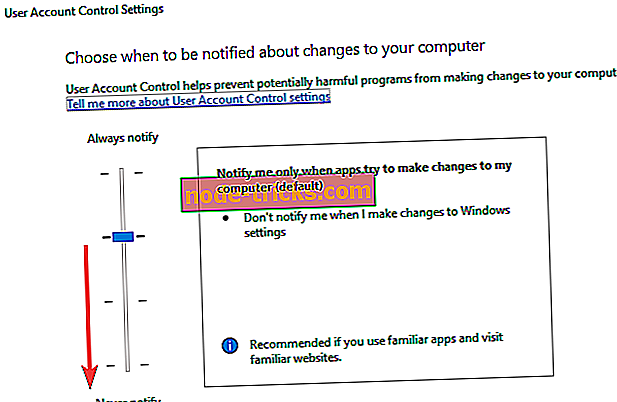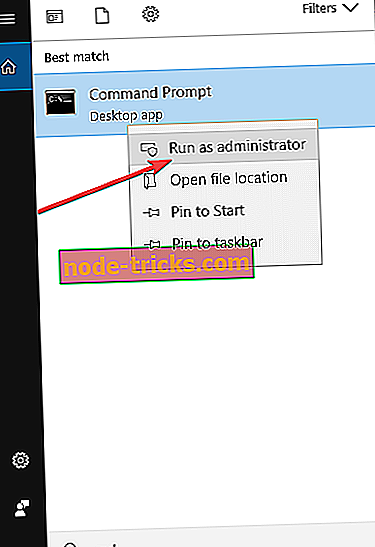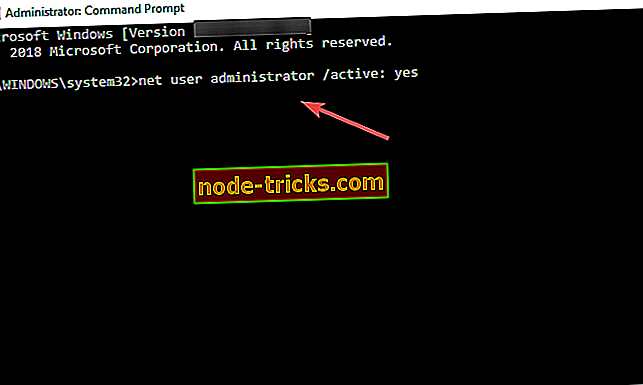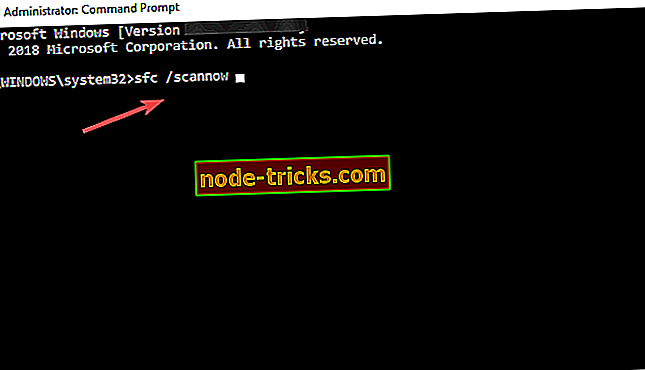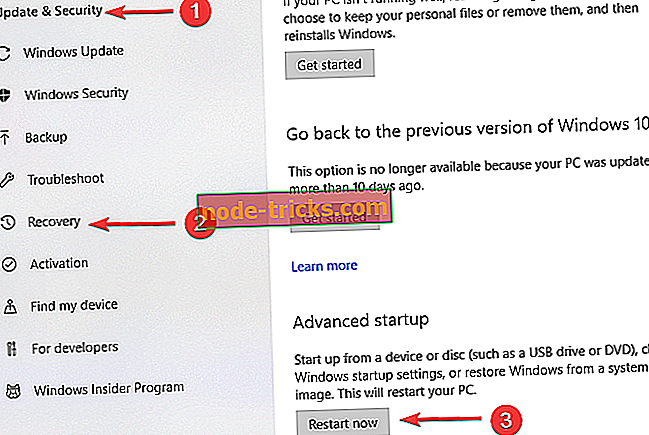Aveți nevoie de permisiunea de administrator pentru a șterge acest dosar [FIX]
Cum obțin permisiunea de administrator pentru a șterge un fișier?
- Luați proprietatea asupra dosarului
- Dezactivați controlul contului de utilizator
- Activează contul Administrator încorporat
- Utilizați SFC
- Utilizați modul de siguranță
- Utilizați software terță parte
Eroarea " Va trebui să oferiți permisiunea de administrator pentru ștergerea acestui dosar" în Windows 10 apare în mare parte datorită celor mai noi caracteristici de securitate și confidențialitate ale sistemului de operare Windows.
Unele acțiuni necesită utilizatorilor să ofere permisiunea administratorului de a șterge, copia sau chiar redenumi fișiere sau schimba setările. O astfel de permisiune împiedică utilizatorii neautorizați, dar și surse externe, cum ar fi scripturile, să acceseze date de sistem.
Mulți utilizatori de Windows au raportat că au văzut această eroare. Deci, nu vă faceți griji, în acest articol veți găsi câteva soluții valoroase pentru a vă rezolva problema.
Pașii pentru a obține permisiunea administratorului pentru a șterge dosarele
Soluția 1: preluați proprietatea asupra dosarului
Aceasta este metoda cea mai simplă și poate fi potrivită pentru majoritatea oamenilor în rezolvarea acestei erori. Pentru a face acest lucru, trebuie:
- Navigați la dosarul pe care doriți să îl ștergeți, faceți clic dreapta pe el și selectați Proprietăți
- Selectați fila Securitate și faceți clic pe butonul Avansat
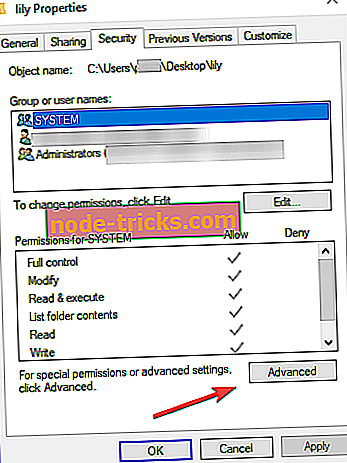
- Faceți clic pe Modificare aflată în partea din față a fișierului Proprietar și faceți clic pe butonul Avansat
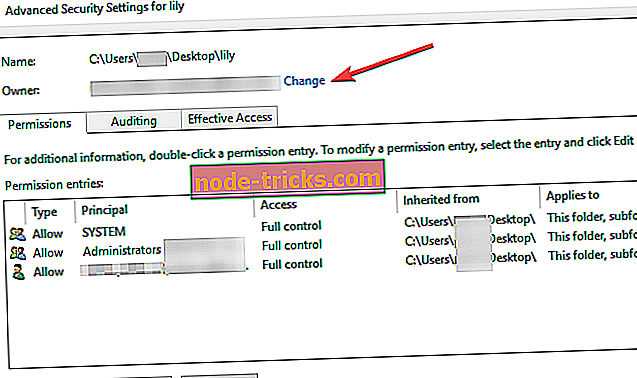
- În pagina Selectați utilizatorul sau grupul, faceți clic pe Avansat pentru a selecta ce conturi sunt disponibile
- Faceți clic pe Găsiți acum și apoi selectați utilizatorul la care doriți să transferați proprietatea
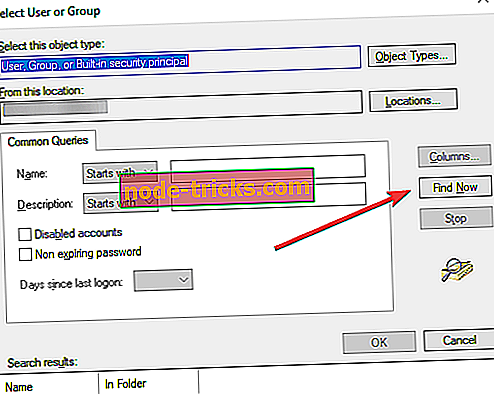
- Faceți clic dreapta pe dosar și faceți clic pe Proprietăți
- Navigați la fila Securitate și faceți clic pe Avansat
- Sub fila Permisiune, faceți clic pe Adăugați și apoi pe Selectați un Principal pentru a vă adăuga contul

- Faceți clic pe Avansat și apoi faceți clic pe butonul Găsiți acum pentru a afișa toate conturile cărora li se poate acorda permisiunea
- Găsiți contul din listă și faceți clic pe Ok și salvați modificările
Soluția 2: Dezactivați controlul contului de utilizator
Dacă ați preluat proprietatea asupra dosarului, dar nu mai poate fi șters, următorul lucru pe care îl puteți încerca este să dezactivați Controlul contului de utilizator deoarece uneori ar putea bloca permisiunea. Asigurați-vă că o activați din nou după ce ați șters fișierul:
- Căutați UAC în caseta de căutare Start și apoi apăsați pe Enter pentru a naviga la fereastra Change User Account Control
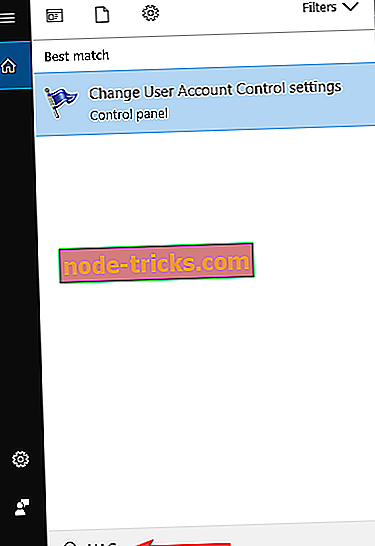
- În partea de jos a setărilor mișcați cursorul la Niciodată notificare
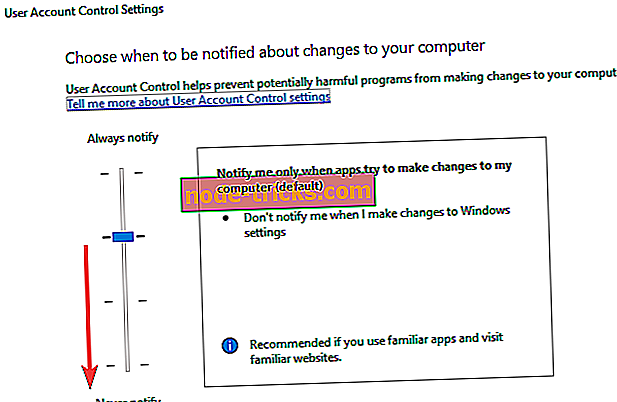
- Reporniți computerul
Notă: Odată ce ați terminat sarcina, schimbați glisorul pentru a anunța-mă numai când programele încearcă să facă modificări în calculatorul meu .
- Cum să gestionați UAC (controlul contului de utilizator) în Windows 10
Soluția 3: Activați contul Administrator încorporat
Dacă soluțiile descrise mai sus nu v-au ajutat să rezolvați problema, următorul lucru pe care ar trebui să-l încercați este să activați contul de administrator încorporat:
- Introduceți CMD în caseta de căutare și apoi faceți clic dreapta pe Executare ca administrator
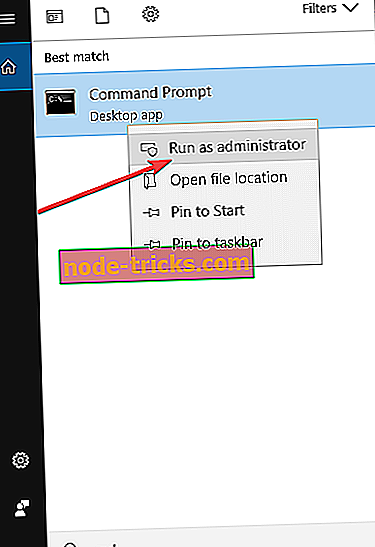
- În Command Prompt, copiați și inserați următoarea comandă: administrator net / activ: da
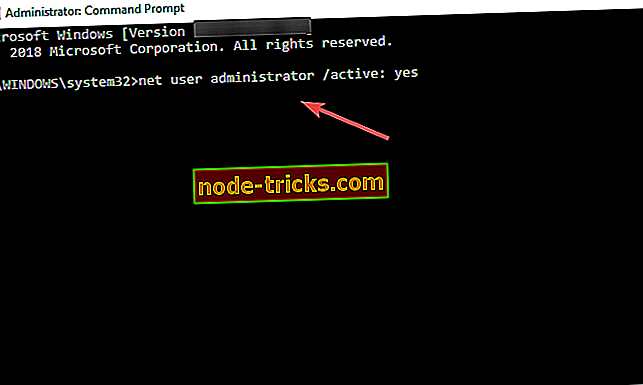
- Tastați următoarea comandă: administrator de rețea net, apoi apăsați ENTER, unde eticheta trebuie înlocuită cu parola pe care doriți să o setați în contul de administrator
- Reporniți computerul
Soluția 4: Utilizați SFC
SFC (System File Checker) este un instrument Windows încorporat pe care îl puteți utiliza pentru a scana și a repara fișierele de sistem corupte. Dacă fișierele de sistem lipsesc sau sunt corupte, este posibil ca Windows să nu se comporte așa cum era de așteptat și acesta ar putea fi și motivul pentru care nu puteți șterge fișierul:
- Mergeți la Start și tastați cmd
- Faceți clic dreapta pe Command Prompt și selectați Run as Administrator
- Tastați sfc / scannow și așteptați ca procesul de scanare să se finalizeze
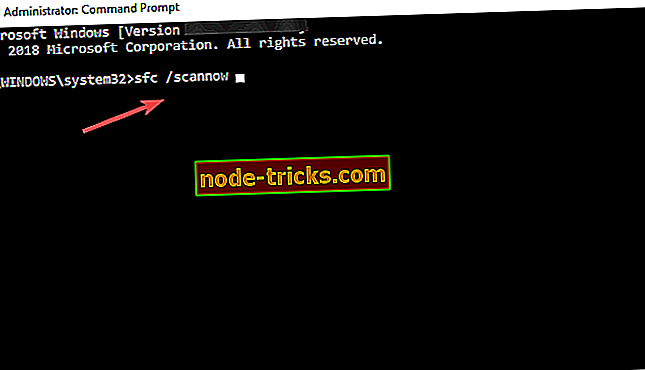
- Reporniți computerul
Soluția 5: Utilizați modul de siguranță
O altă sugestie bună este încercarea de a șterge folderul în modul Safe:
- Deschideți Setări și faceți clic pe Actualizare și securitate
- Faceți clic pe Recuperare și apoi sub Startup avansat faceți clic pe butonul Restart acum
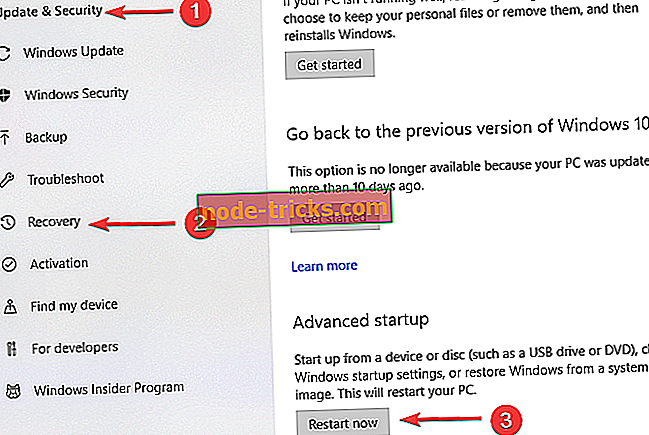
- Faceți clic pe Depanare și apoi treceți la Opțiuni avansate
- Apăsați butonul Restart și la setările de pornire apăsați F4 pentru a activa modul de siguranță
- În modul Safe Mode, găsiți fișierul pe care doriți să îl ștergeți și încercați să efectuați operația
- Reporniți computerul pentru a ieși din modul de siguranță
- Cum se adaugă Safe Mode la meniul Boot în Windows 10
Soluția 6: Utilizați software terță parte
Puteți încerca întotdeauna să utilizați un software terță parte pentru a șterge un fișier în uz sau fișiere deteriorate pe care Windows nu le poate șterge.
Sperăm că acest articol v-a ajutat să vă rezolvați problema. Dacă aveți alte soluții alternative pentru această situație, vă rugăm să nu ezitați să utilizați secțiunea de comentarii de mai jos.
GHID-URI:
- Cum să conectați dosarele la meniul Start din Windows 10
- Fixare completă: Nu se poate crea un folder nou în Windows 10, 8.1, 7
- Nu se poate redenumi foldere în Windows 10 [Fix]
- Cum se șterg fișierele sau folderele blocate